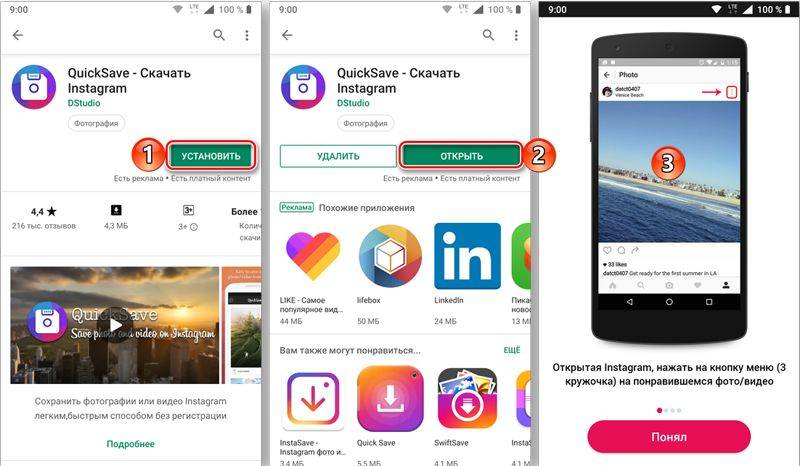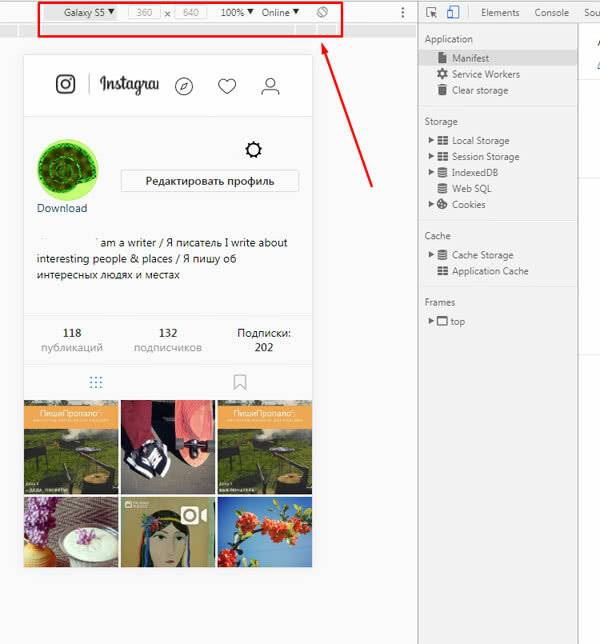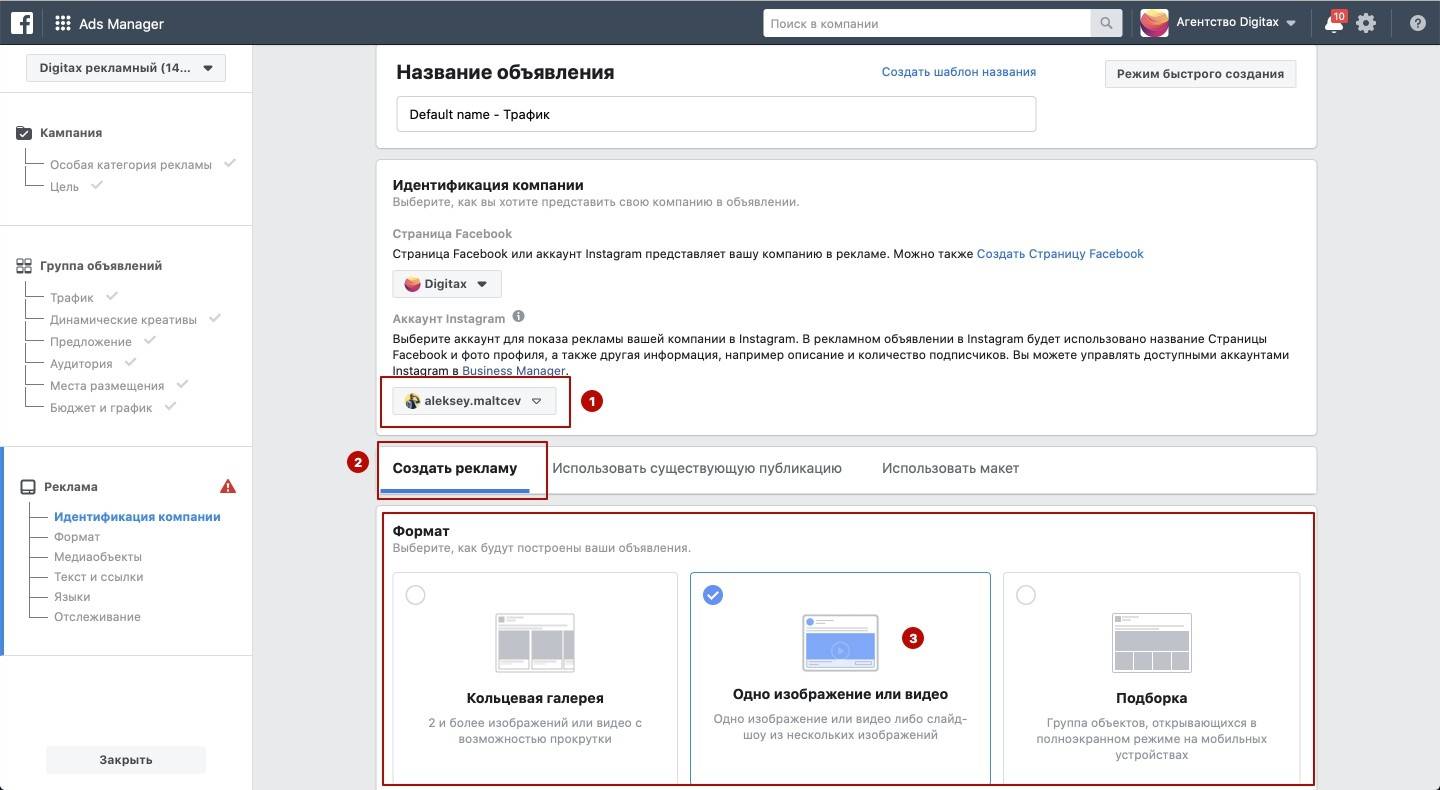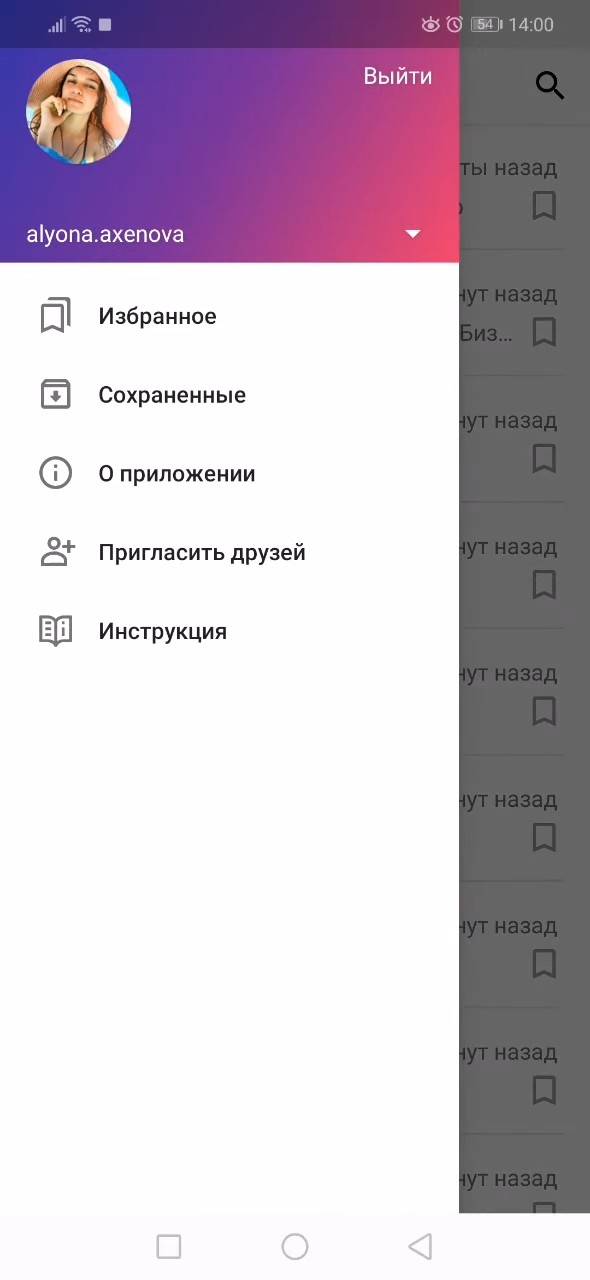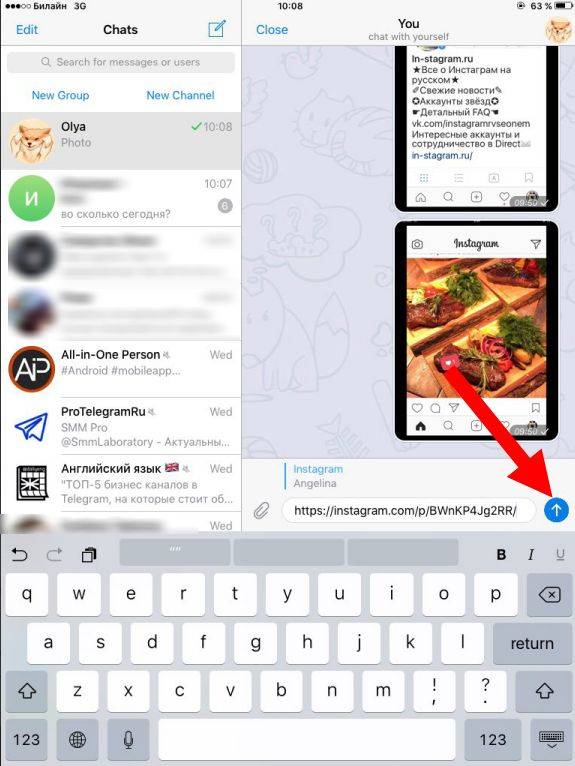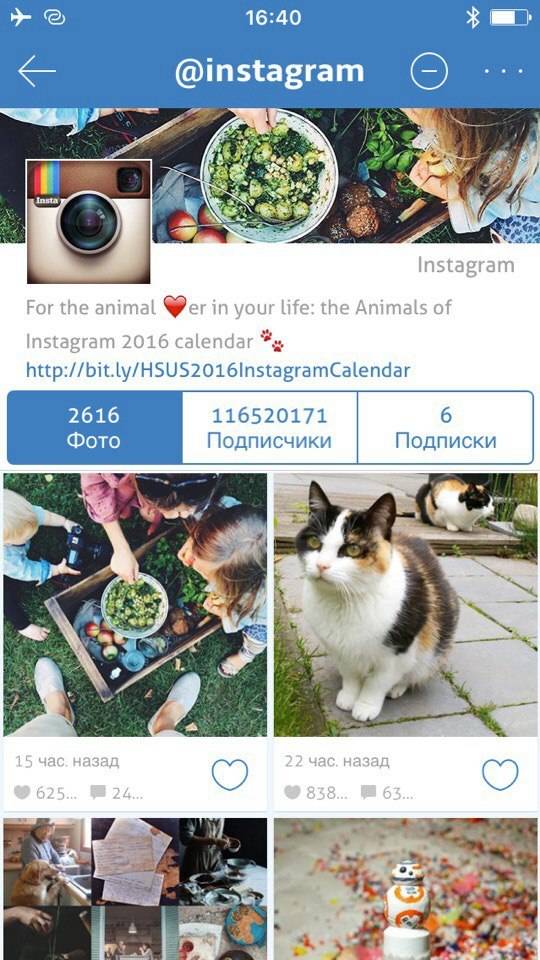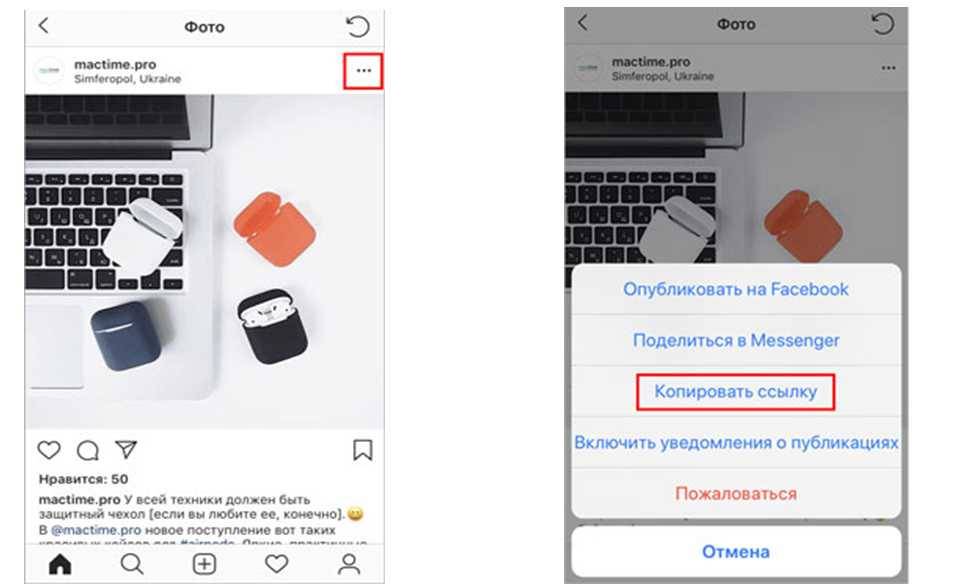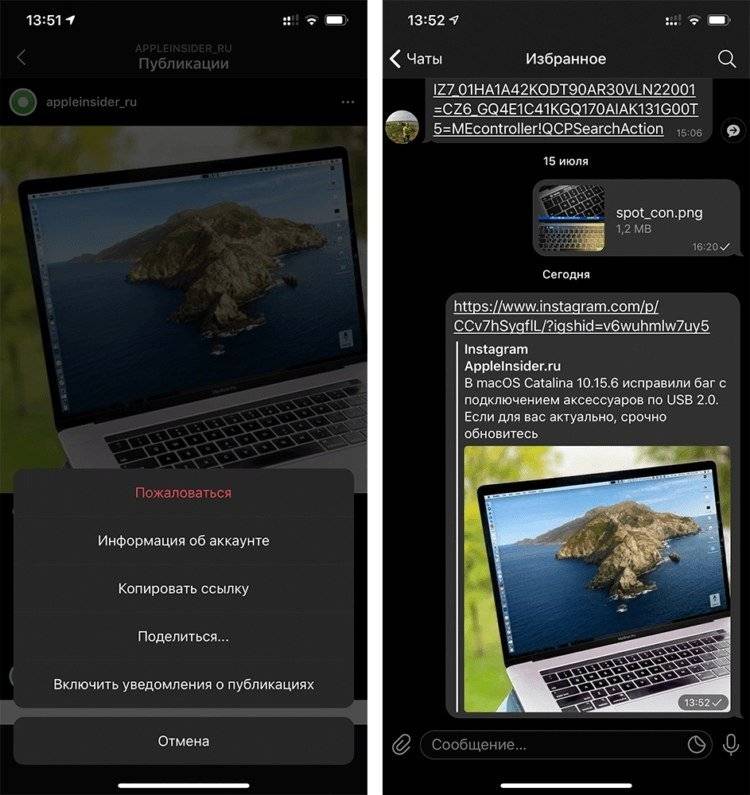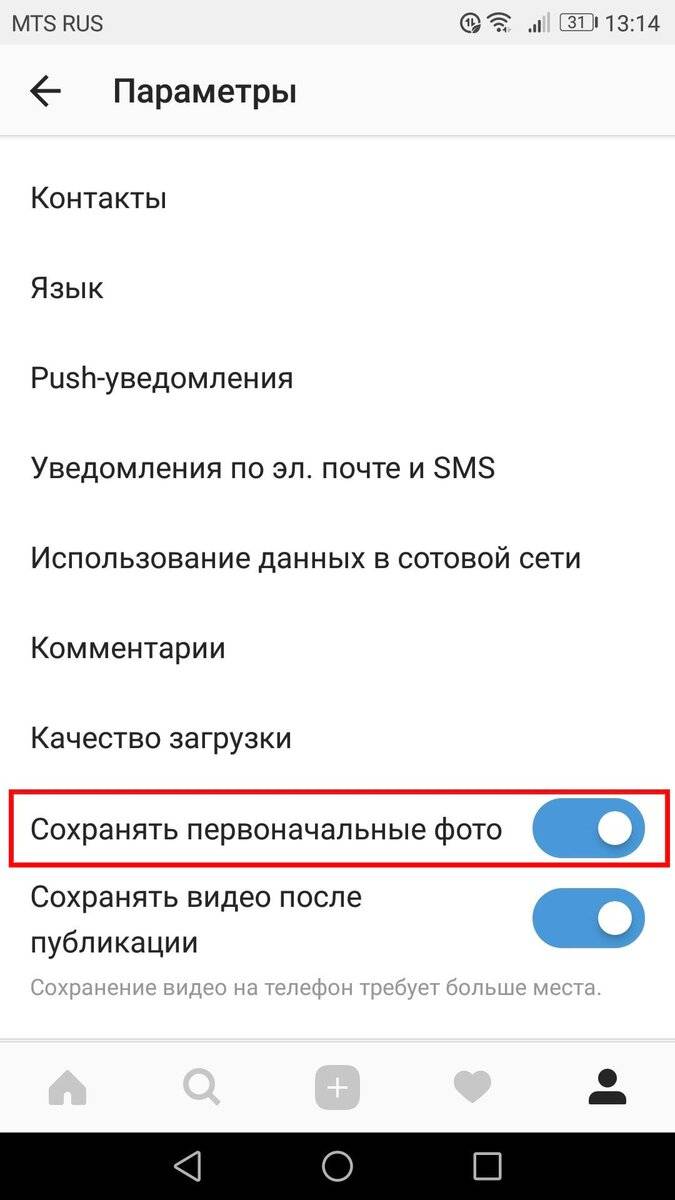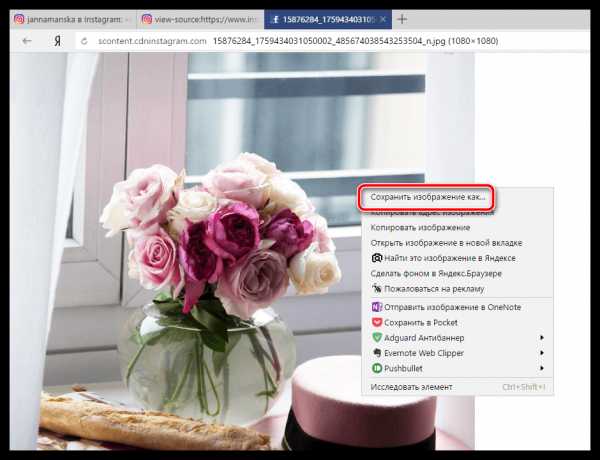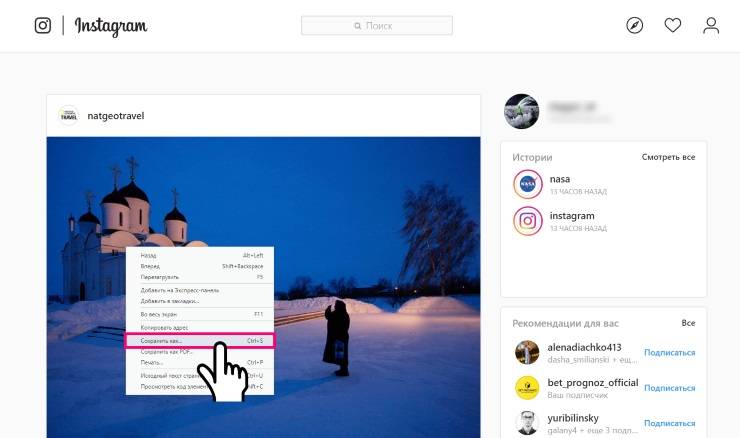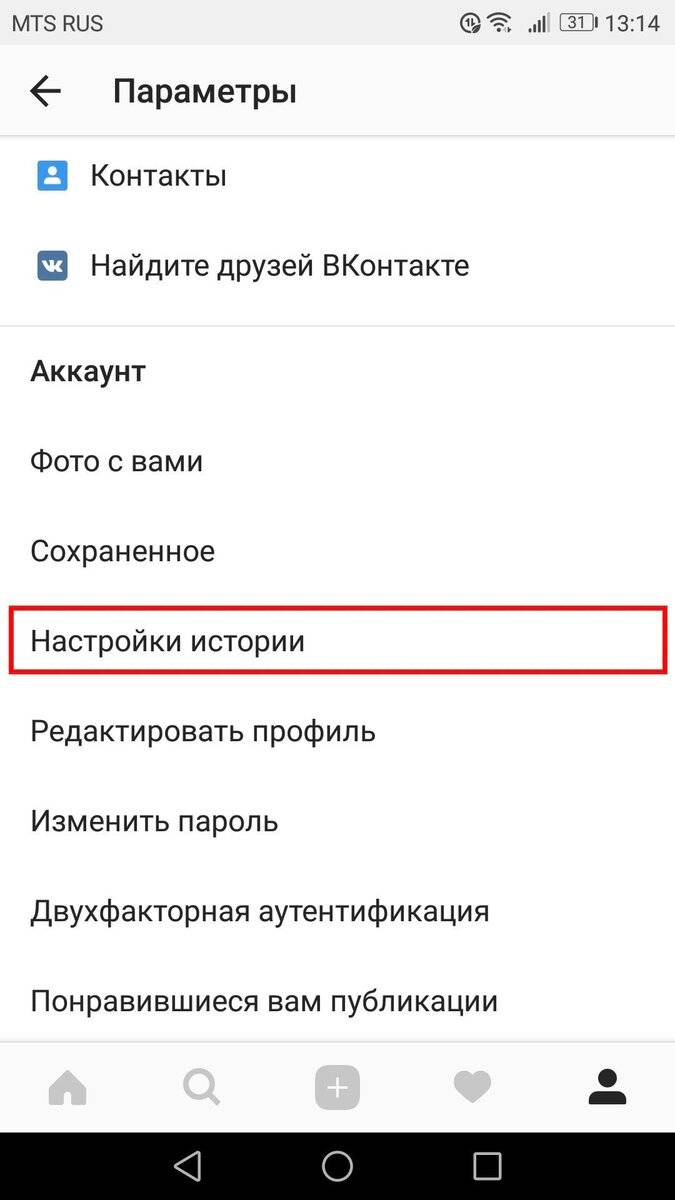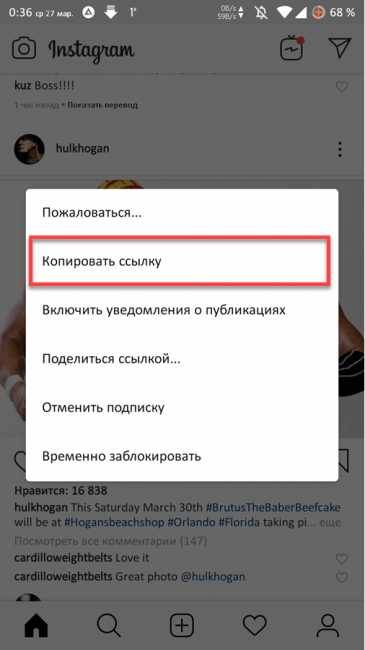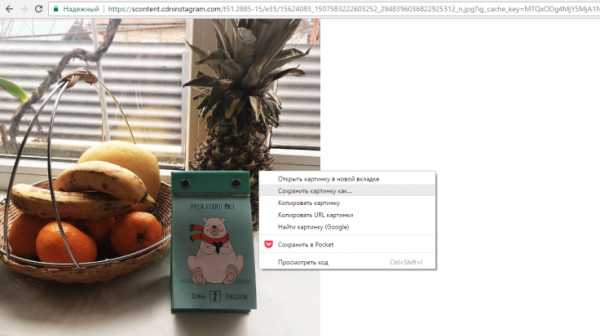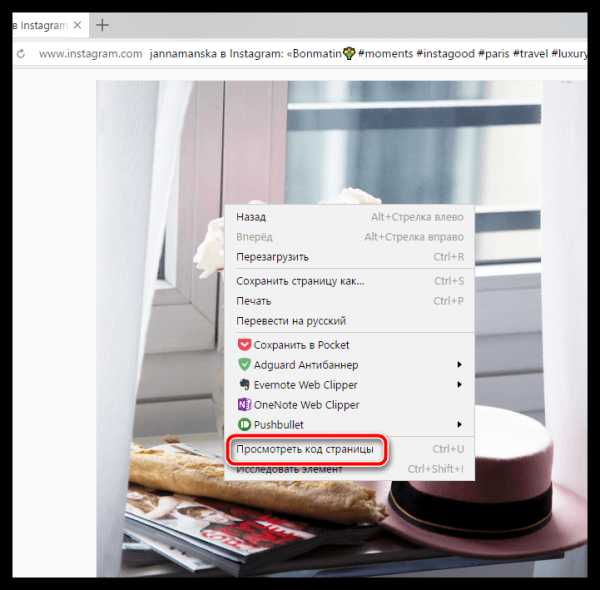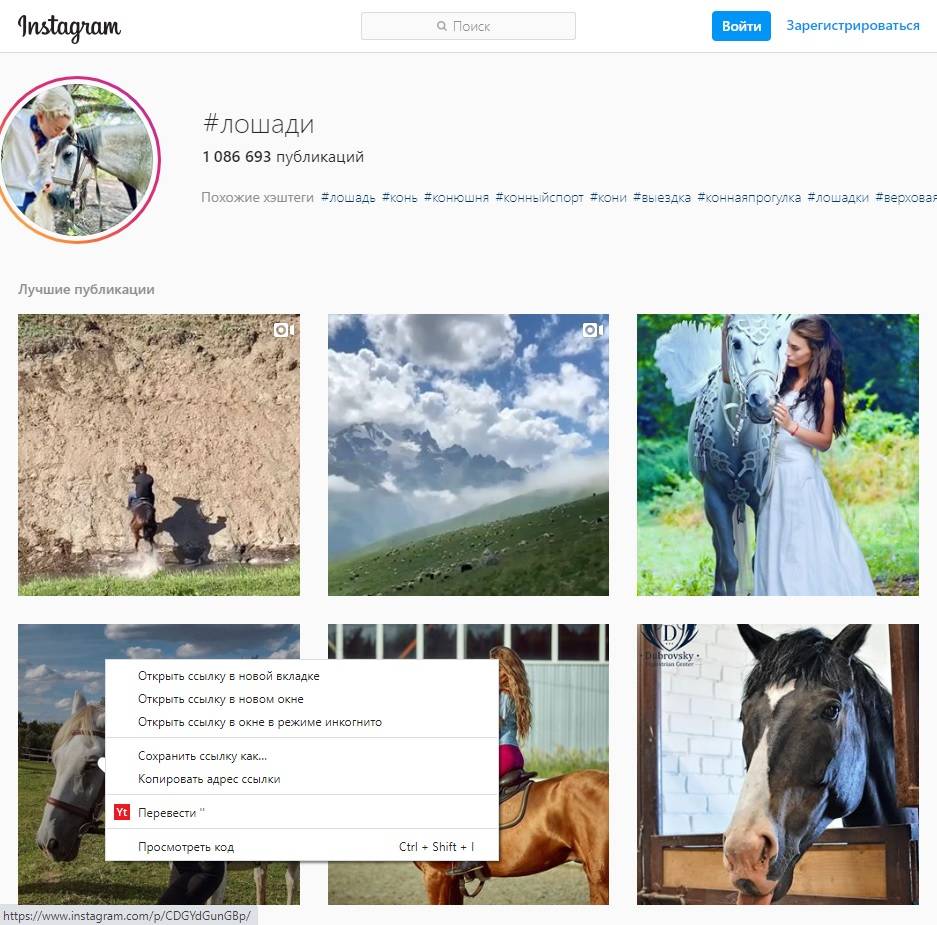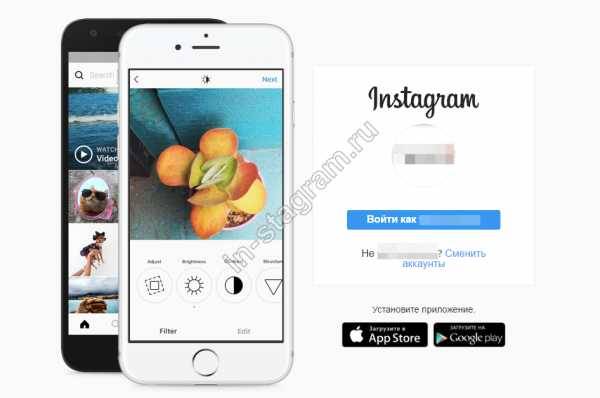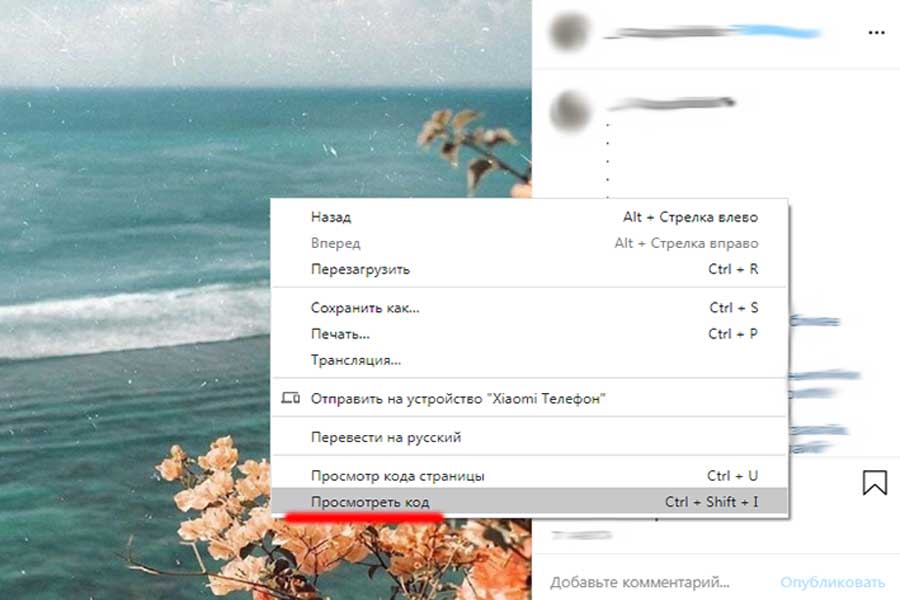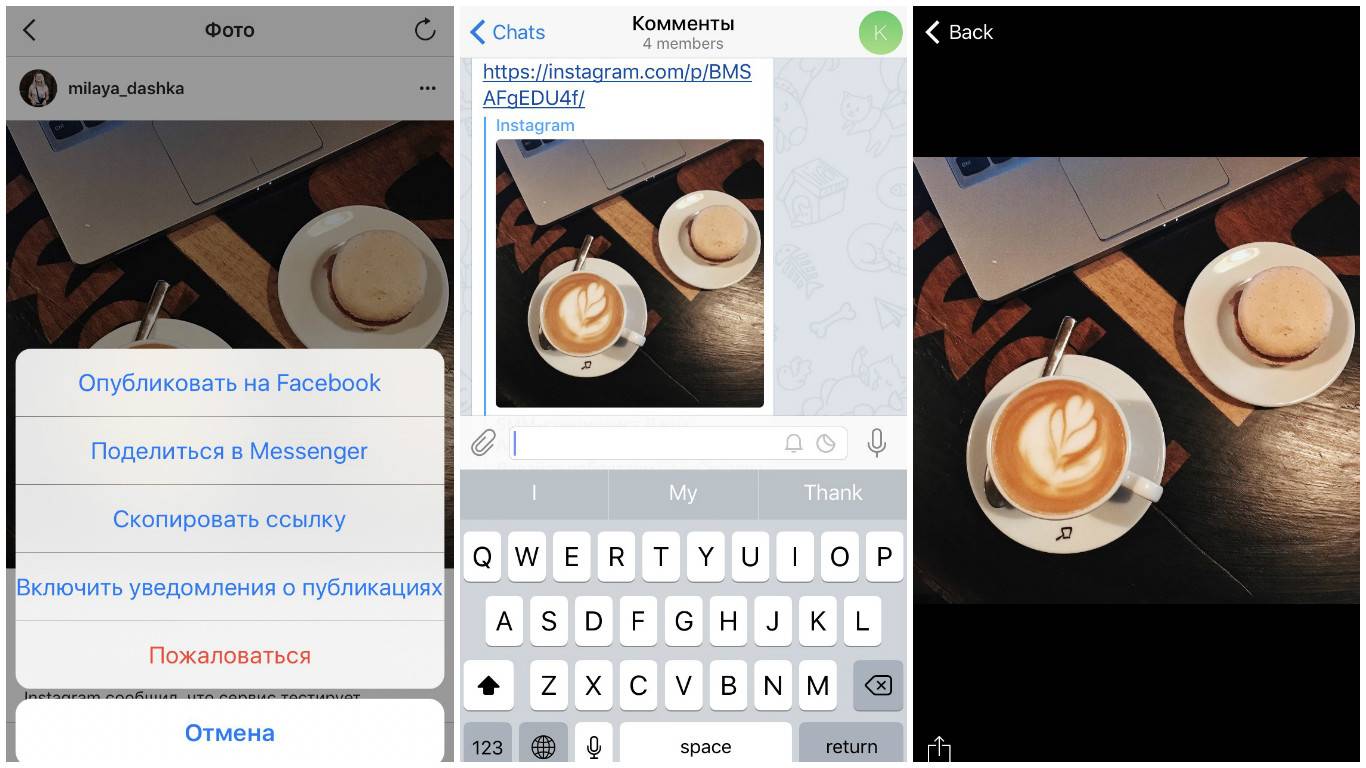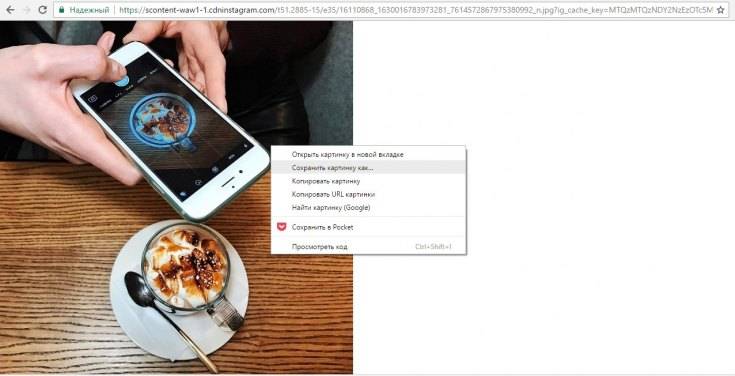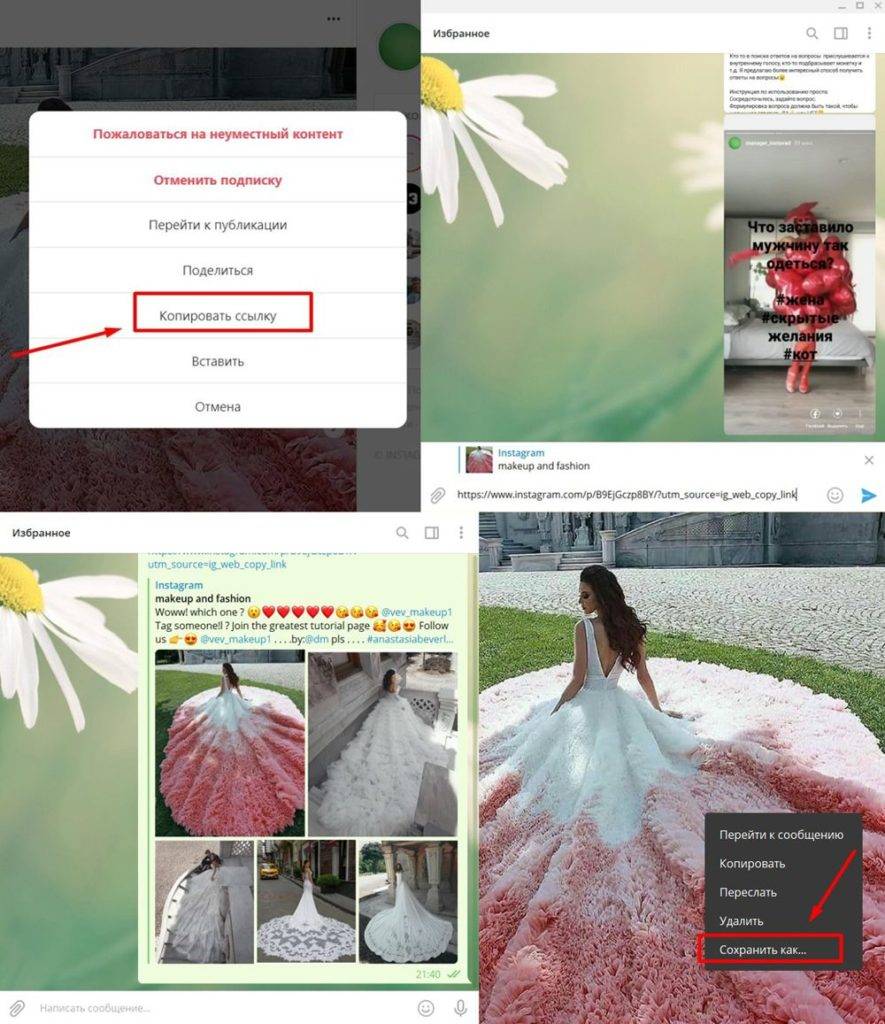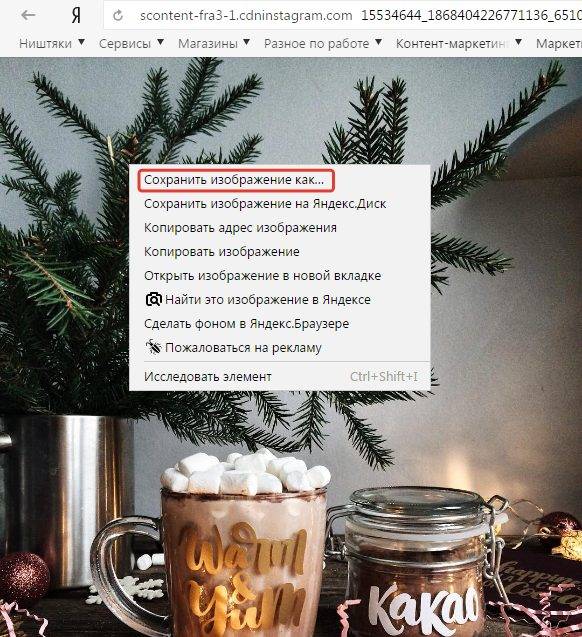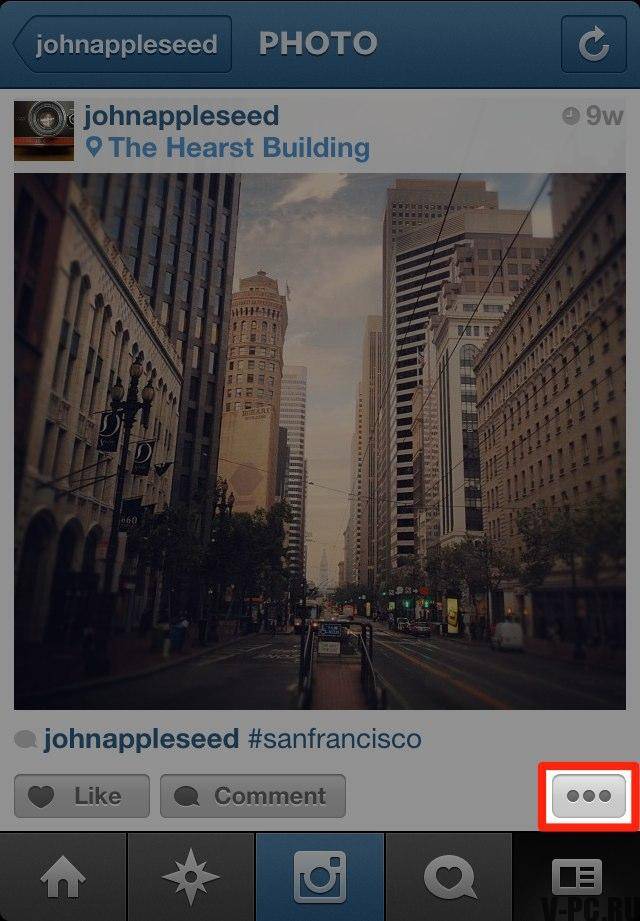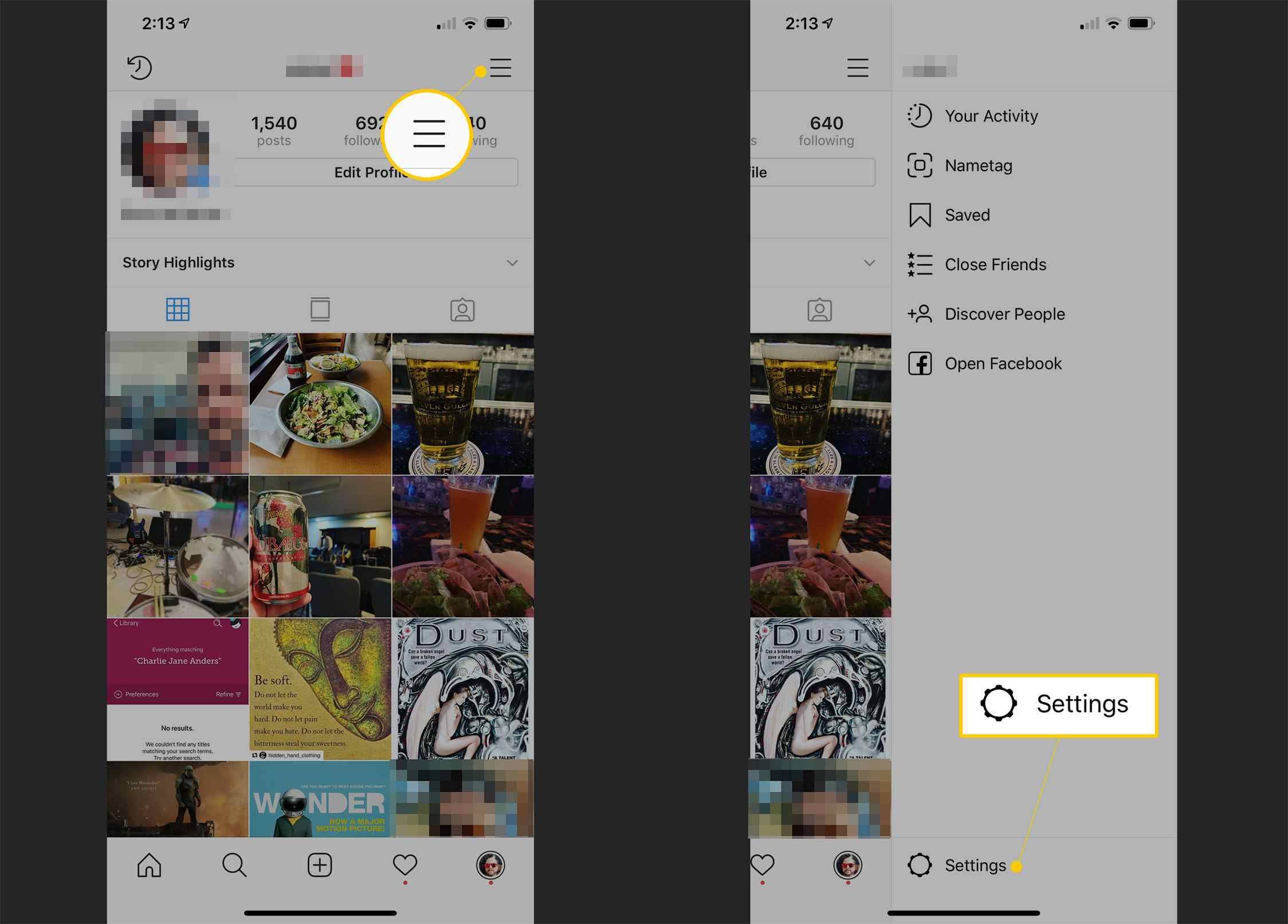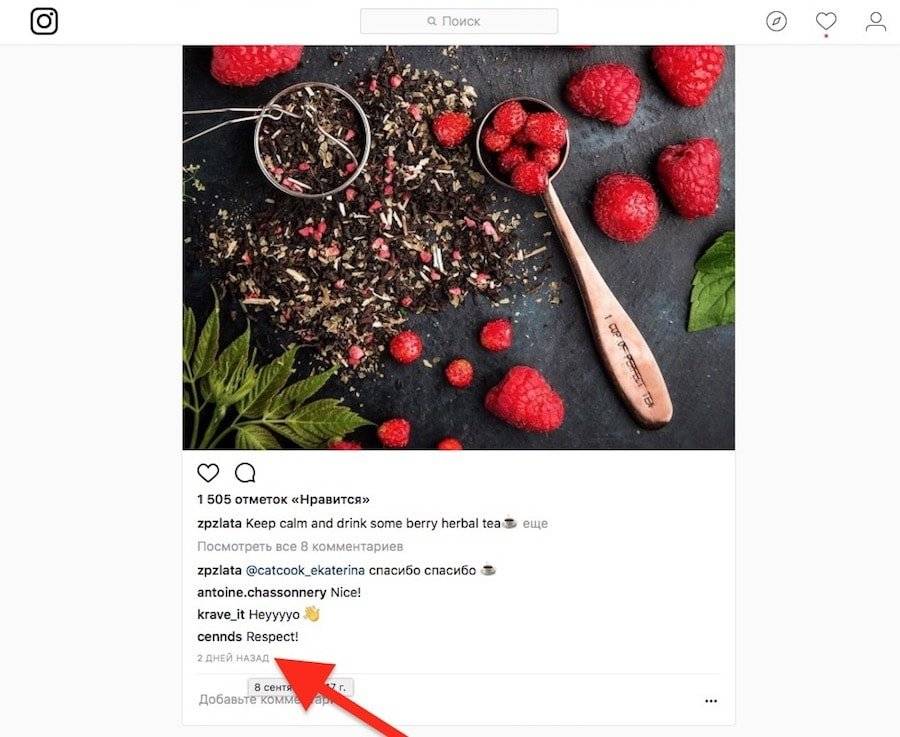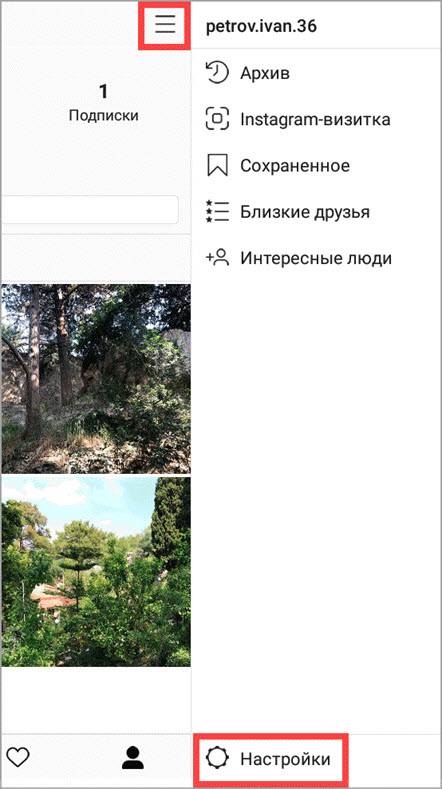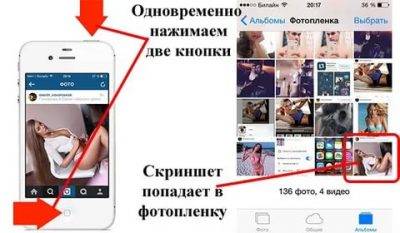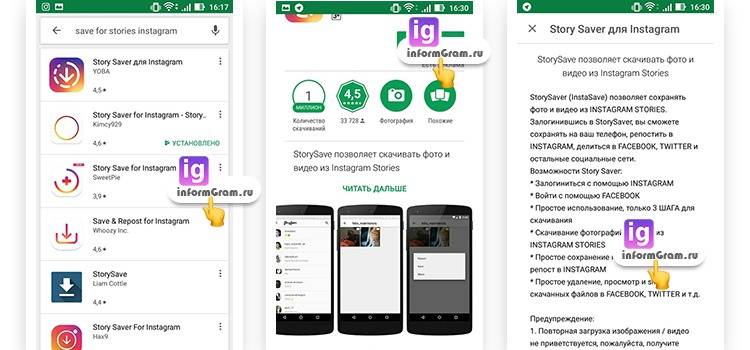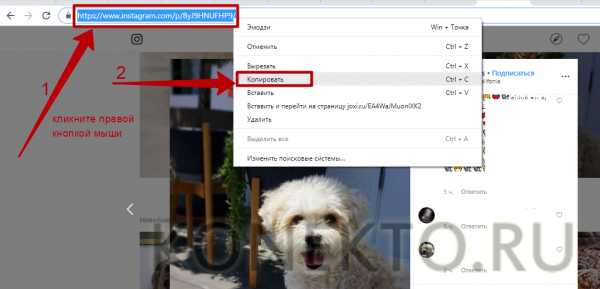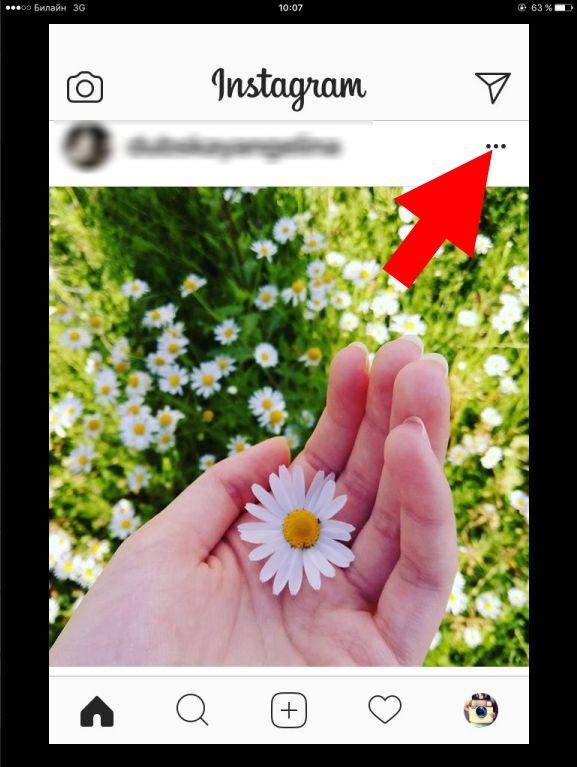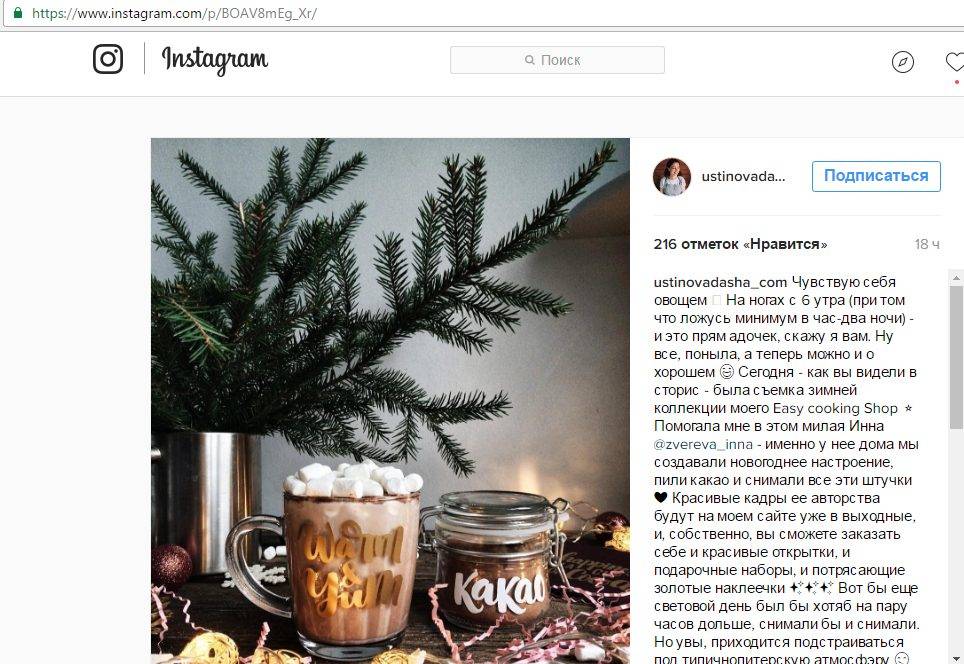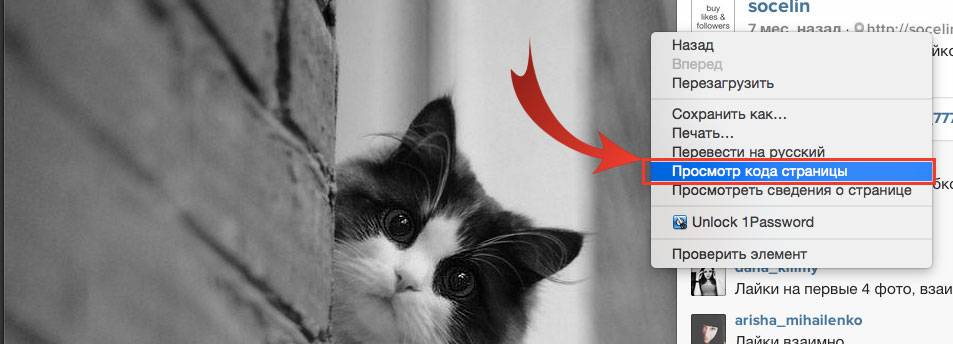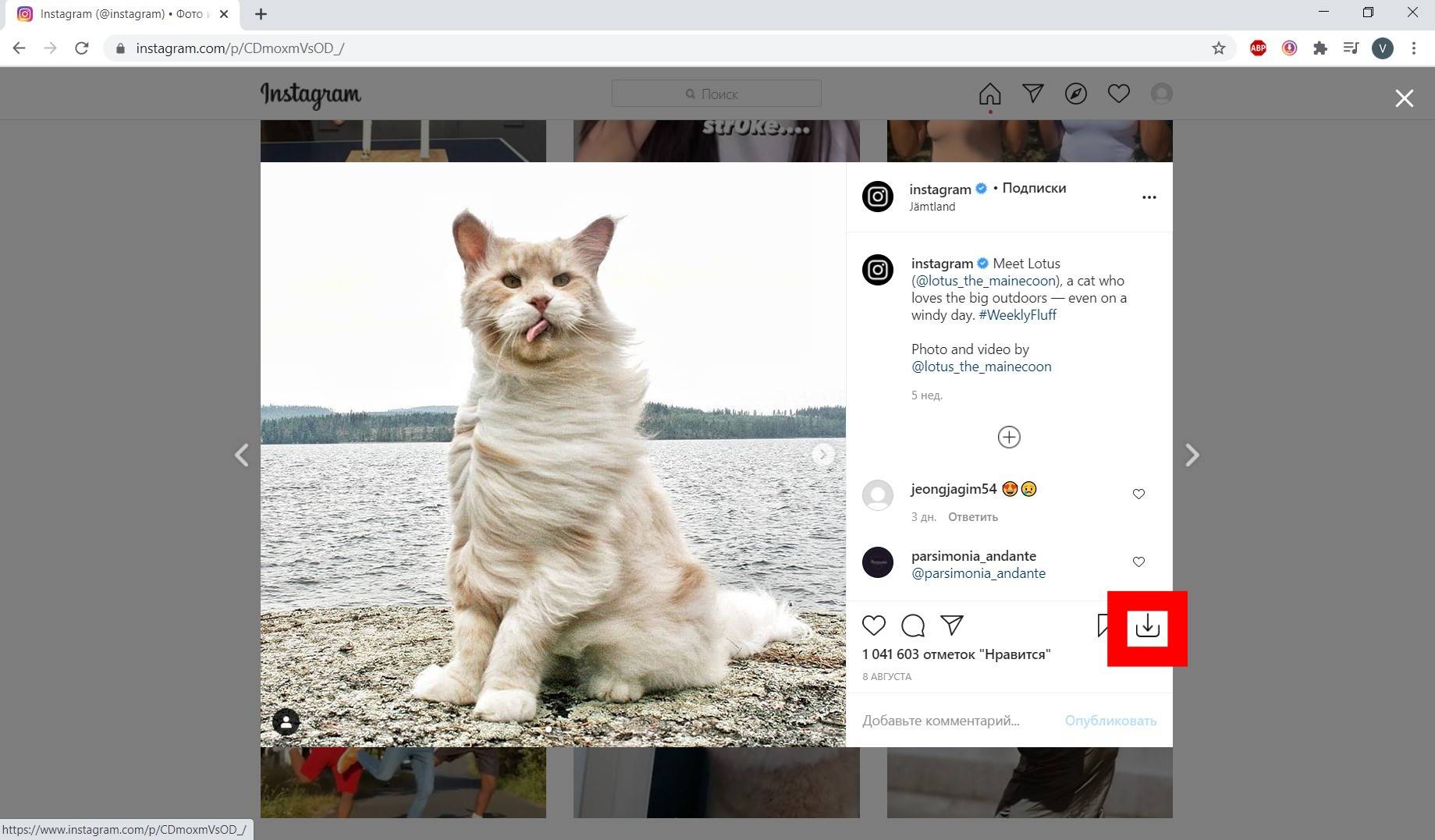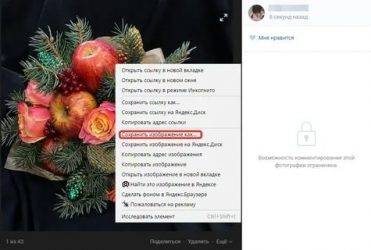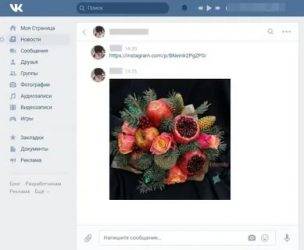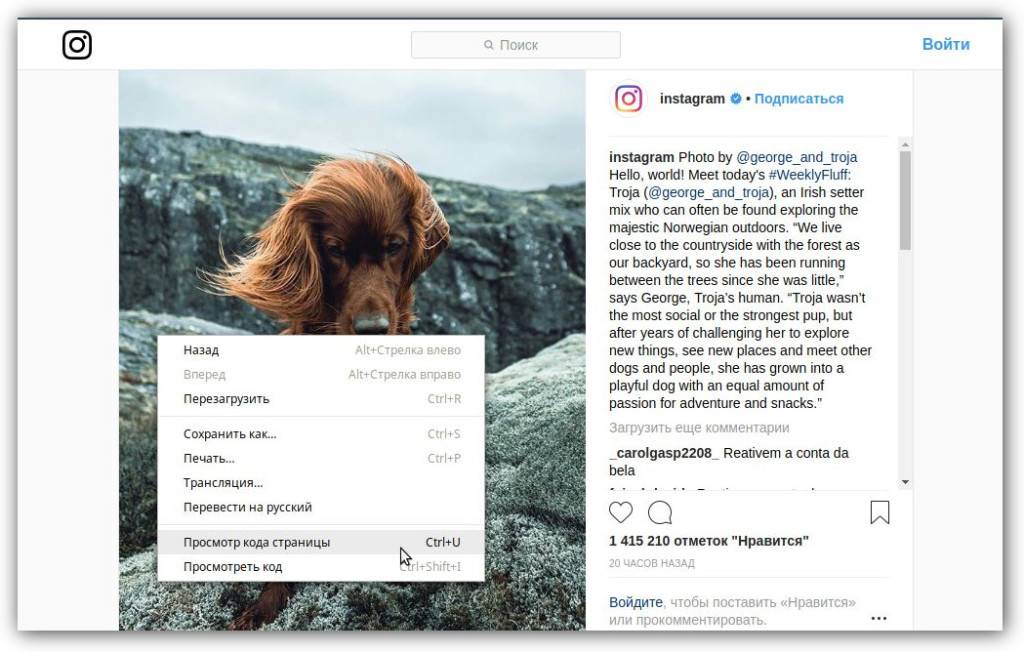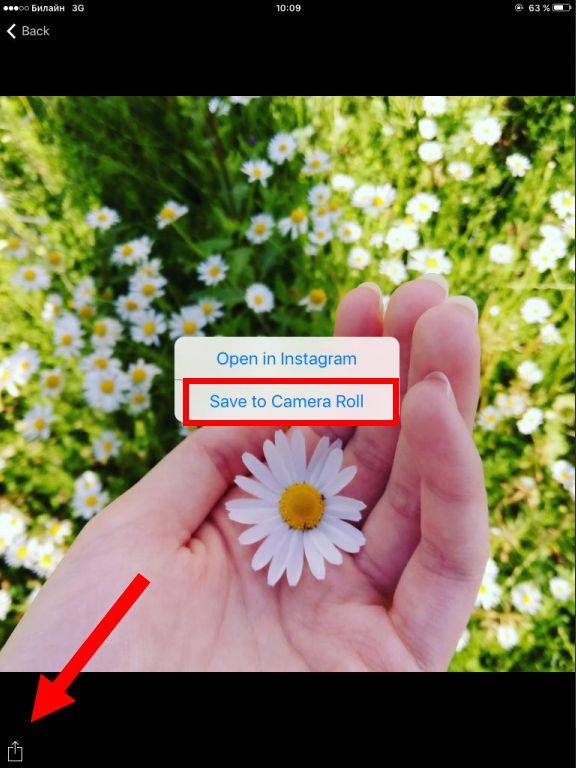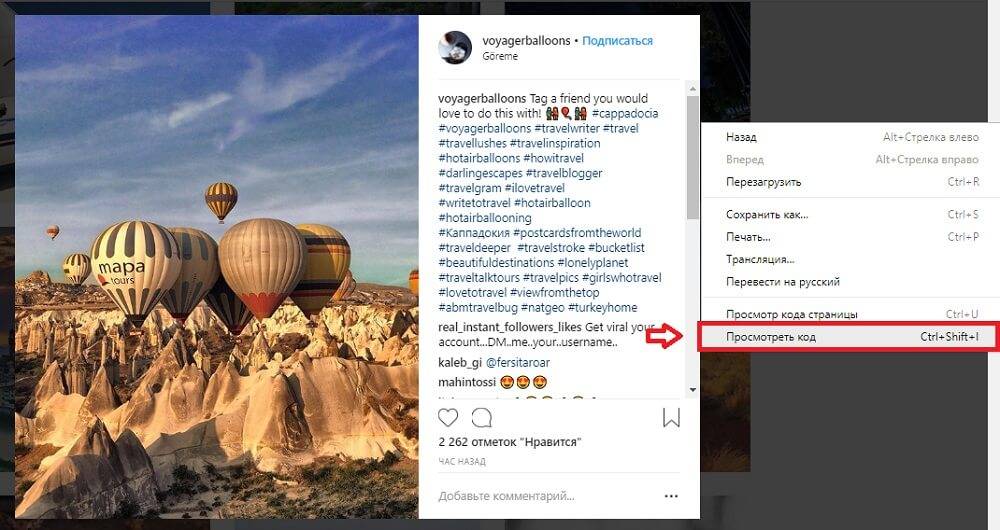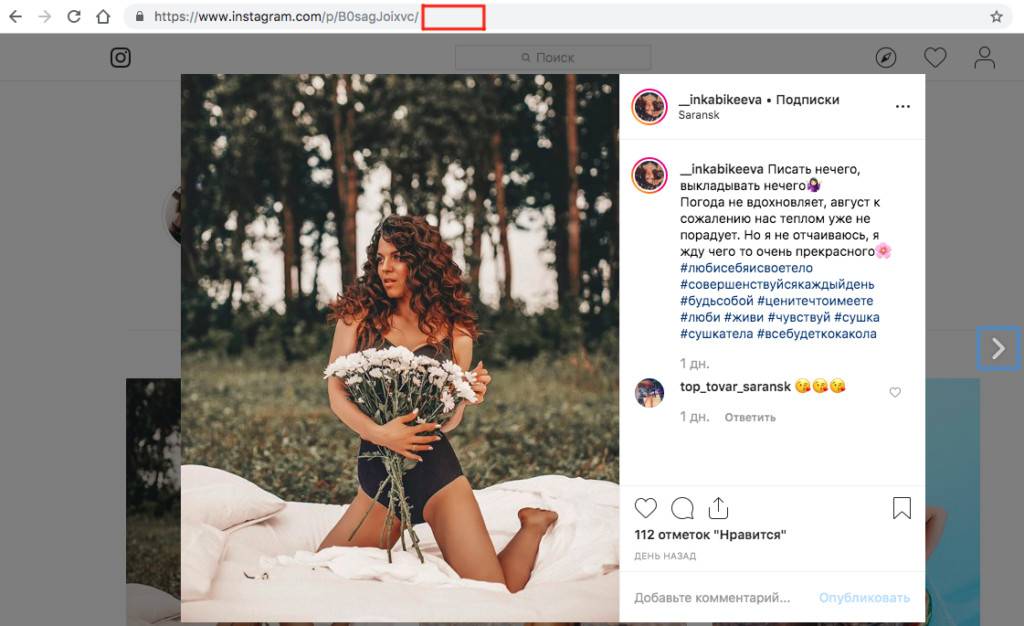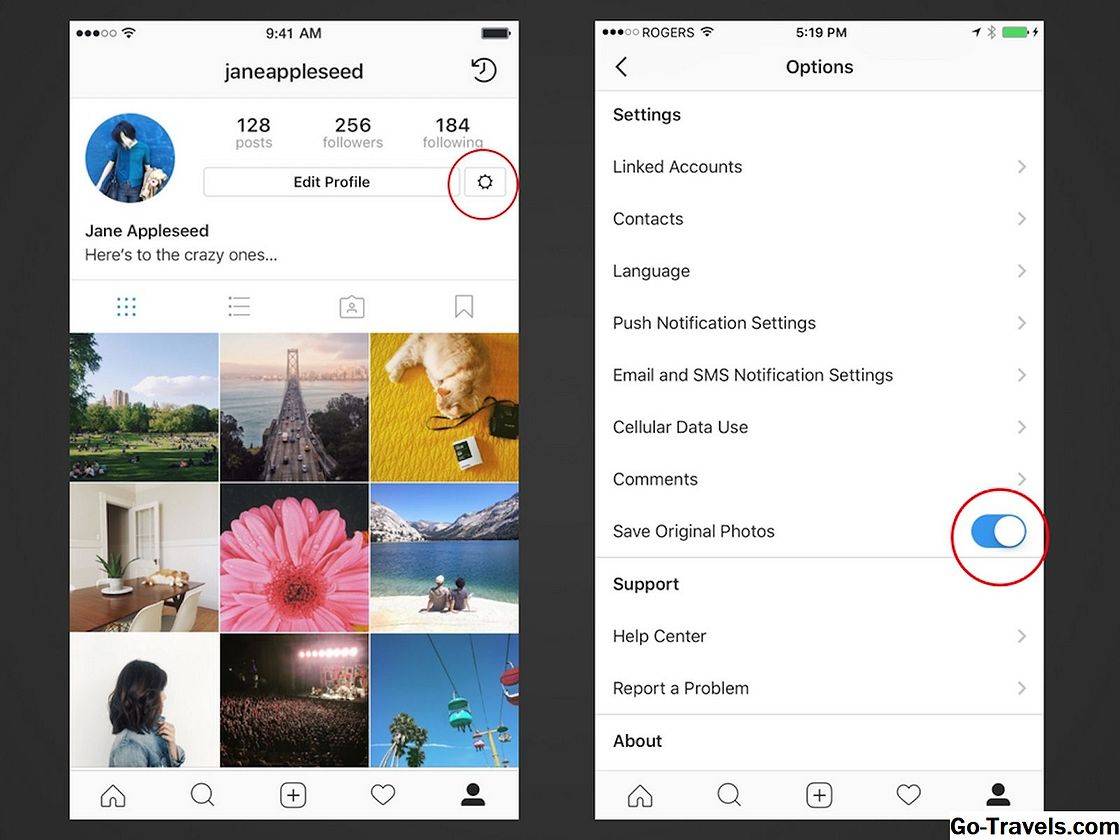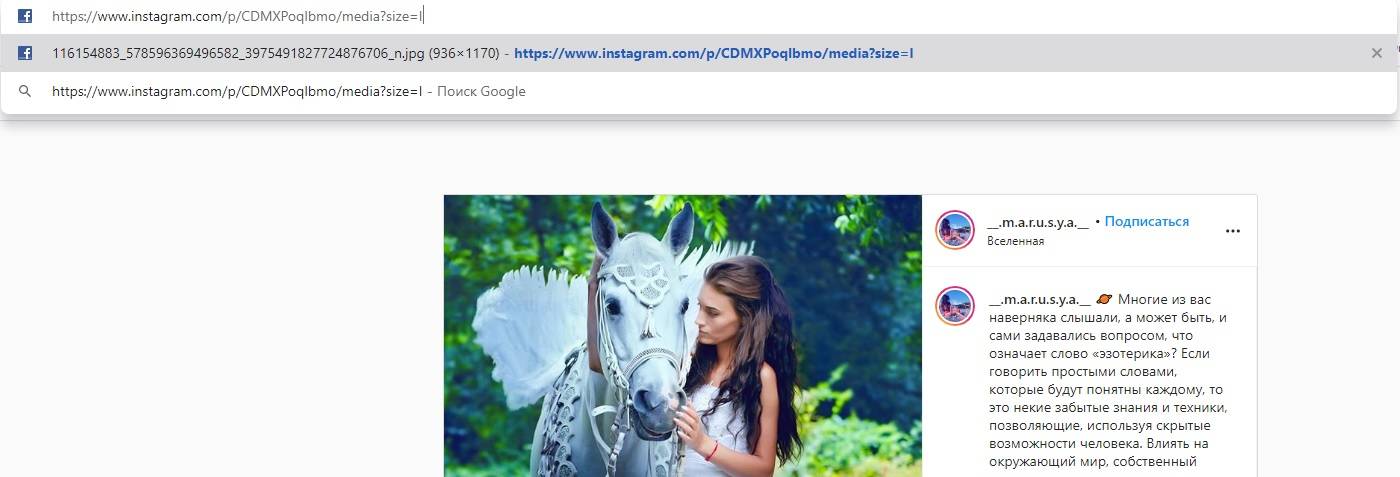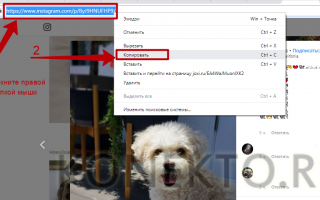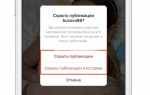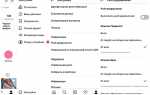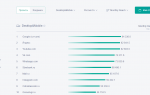Как сохранять собственные фото
Сервис Instagram предлагает расширенные возможности для редактирования снимков и изображений. Найти такие фильтры, как в Инстаграме, в других приложениях иногда довольно сложно. Поэтому человеку будет полезно узнать, как скачать фото с Инстаграмма на телефон. И речь идёт о его собственных фотографиях, которые он загружает в соцсеть. Представленная ниже инструкция применима и к устройствам на базе Android, и iOS. Просто название некоторых пунктов в них может отличаться. Для сохранения собственных изображений на телефон необходимо:
- Открыть личную страницу в Инстаграм, перейти в раздел профиля.
- Затем открыть меню под значком трёх горизонтальных полосок.
- Выбрать «Настройки», перейти в «Аккаунт», затем пункт «Исходные фото» (это для айфонов на базе iOS). В Андроиде этот пункт называется «Оригинальные публикации».
- В нём будет всего один раздел, который нужно активировать. Это «Сохранять исходные фото» для iOS или «Сохранять оригинальные публикации» для Android.
Активация этой функции позволит автоматически сохранять в фотопленку все публикации, которыми пользователь делится через Инстаграм. В этом списке находятся загруженные в Инстаграм и отредактированные в нём фото. А также там есть не отредактированные фото и видеозаписи, которые сняты на камеру через Инстаграм. Обычно по умолчанию этот пункт изначально активирован. Но, возможно, пользователь когда-то выключал эту функцию и просто забыл о ней. Смартфоны, которые работают на базе Android, могут не моментально сохранять файлы в альбомы, а с небольшой задержкой.
Если человек не знает, как сохранить фото с Инстаграмма на телефон, это легко изменить. Главное, чтобы было желание. Когда людям чего-то очень сильно хочется, они найдут любые способы для выполнения этого. Тем более, что скачивать снимки из Instagram можно несколькими способами. И каждый пользователь сервиса найдёт как минимум один для себя. И будет в дальнейшем им пользоваться.
Сохранение фото из Инстаграм на компьютере при помощи сторонних сервисов
В интернете можно найти десятки сайтов, которые позволяют сохранить фотографию из социальной сети Instagram на компьютер без особых проблем. Такие сервисы могут быть устроены разным образом:
- Сервисы, заменяющие Instagram. Ярким примером подобного ресурса является Webbygram. На нем пользователю необходимо авторизоваться под своим аккаунтом в Инстаграм, после чего вся информация из него будет загружаться в интерфейсе данного сервиса. Пользователь сможет загружать новые фото, лайкать фотографии, подписываться, отписываться и сохранять изображения.
- Сайты для загрузки фотографий из Инстаграма. Если требуется просто скачать на компьютер фотографии из социальной сети Instagram, с этой задачей может справиться сервис Instaport. Он разработан той же командой, что создала сервис Webbygram, но у него другая задача. В данном сервисе также потребуется авторизоваться, а далее можно будет выбрать, за какой период требуется загрузить фотографии на компьютер. Что интересно, сервис позволяет также скачать из Инстаграм все фотографии, которым в последнее время пользователь поставил «лайк», или фото с определенным тэгом, но не более 500 штук.
Выше отмечены не единственные сервисы для сохранения фото из Инстаграм
Но важно помнить, что для подобных действий лучше пользоваться проверенными сайтами, чтобы не потерять доступ к аккаунту социальной сети. Если не требуется массовая загрузка фотографий, можно воспользоваться сайтами, которые загружают фото на компьютер с соответствующей ссылки из Инстаграм без авторизации
Как сохранить все фото разом из своего аккаунта
В Инстаграме отсутствует функция скачивания одного или нескольких файлов.
Получить все фотографии возможно такими способами:
- скачивать по-очереди каждый снимок через сайт;
- использовать функцию: «Получить данные».
Второй пункт необходим пользователям, которые планируют удалить профиль или хотят получить все фотографии сразу. Вместе с медиаконтентом, на почту будет отправлена копия комментариев, сведений о профиле.
Как получить данные со страницы:
- Зайти в Инстаграм – перейти в боковое меню: «Настройки».
- Выбрать: «Безопасность» – Скачивание данных.
- Указать email, через который была выполнена регистрация.
- Подтвердить отправку.
В течение одного дня на почту придет письмо с архивом. Чтобы открыть его на компьютере, нужно установить программу WinRar. На мобильном устройстве – проводник ES или MI. В приложениях установлены инструменты для разархивирования архивов.
Как сохранить фото из Инстаграма на компьютер?
Рассмотрим доступные способы.
InstaGrabber
ИнстаГраббер — это русскоязычный онлайн-сервис, предназначенный для сохранения фото из Instagram. На сайте не нужна регистрация, воспользоваться его функционалом можно бесплатно. Чтобы сохранить фотку на компьютер, необходимо:
Открыть понравившуюся картинку в Инстаграме. Скопировать ссылку на публикацию, кликнув правой кнопкой мыши по адресной строке и выбрав соответствующую команду.
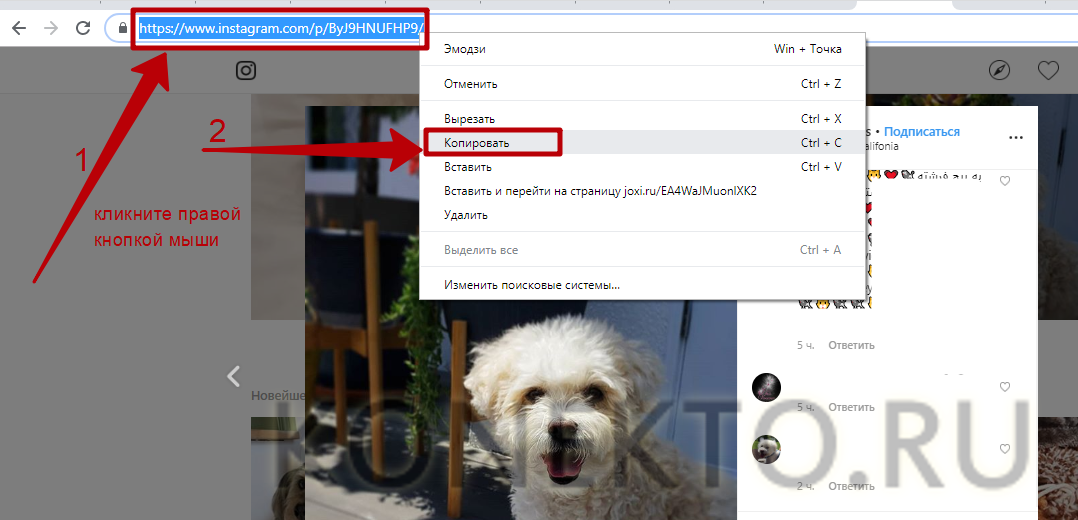
Перейти на сайт instagrabber.ru. Вставить ссылку на фотографию в специальное поле и нажать на кнопку в виде стрелки вниз.
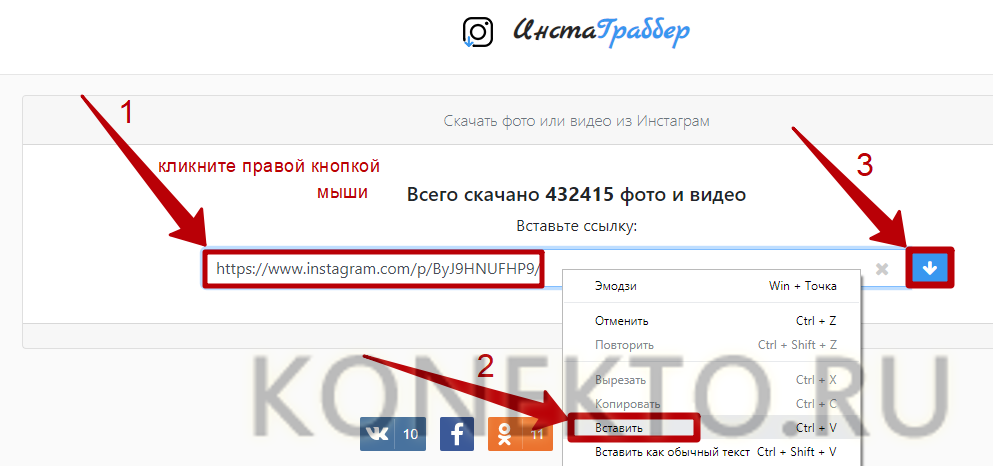
Когда картинка загрузится на сайте, кликнуть «Скачать фото».
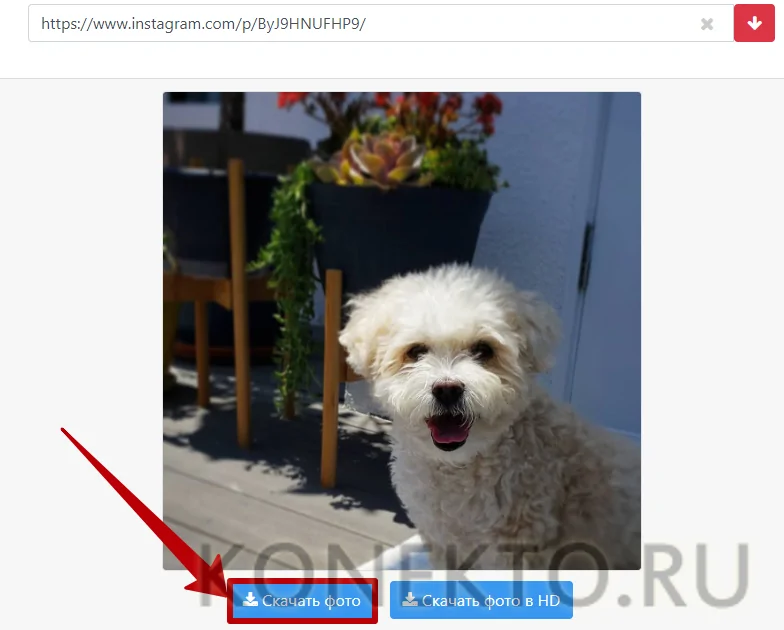
Gramsave
Gramsave — англоязычный сервис, при помощи которого можно сохранить фотографию, используя ее URL. Для скачивания картинки понадобится:
Открыть фотку в Instagram. Кликнуть левой кнопкой мыши по адресной строке и нажать на клавиатуре Ctrl + C, чтобы скопировать URL записи.
Перейти на сайт gramsave.com. Кликнуть по полю «enter Instagram username or profile url or post url» и нажать на клавиатуре сочетание Ctrl + V. Далее — на кнопку «Download».
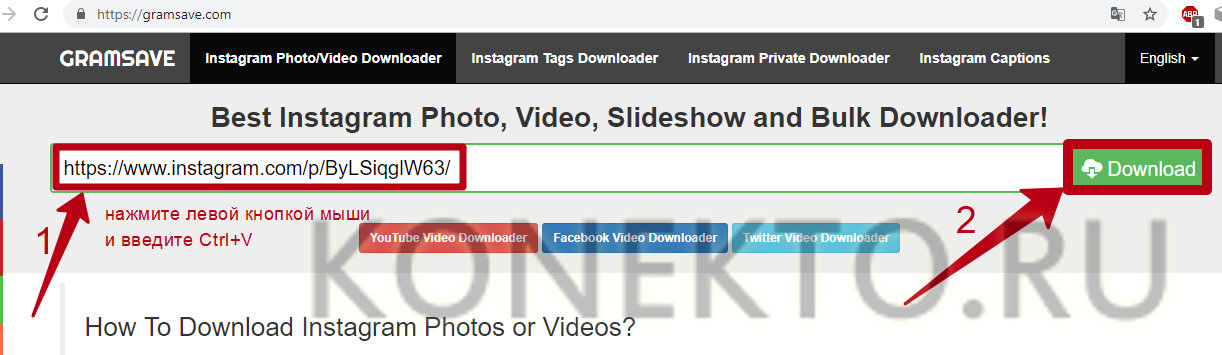
Ниже появится интересующее фото. Под ним также будет кнопка «Download» — следует нажать ее.
Изображение откроется в новой вкладке браузера. Необходимо кликнуть по нему правой кнопкой мыши и нажать «Сохранить картинку как…». Далее выбрать папку для скачивания на компьютере.
Код страницы в браузере
Сохранить фото из Инстаграма можно и без сторонних сайтов, используя стандартные инструменты браузера. Для этого следует:
Открыть фото на сайте Instagram. Кликнуть по нему правой кнопкой мыши и выбрать команду «Просмотреть код» / «Исследовать элемент» (в зависимости от браузера).
Кликнуть на стрелку над строкой, выделенной по умолчанию. Нужная строка должна заканчиваться текстом «padding-bottom: 100%».
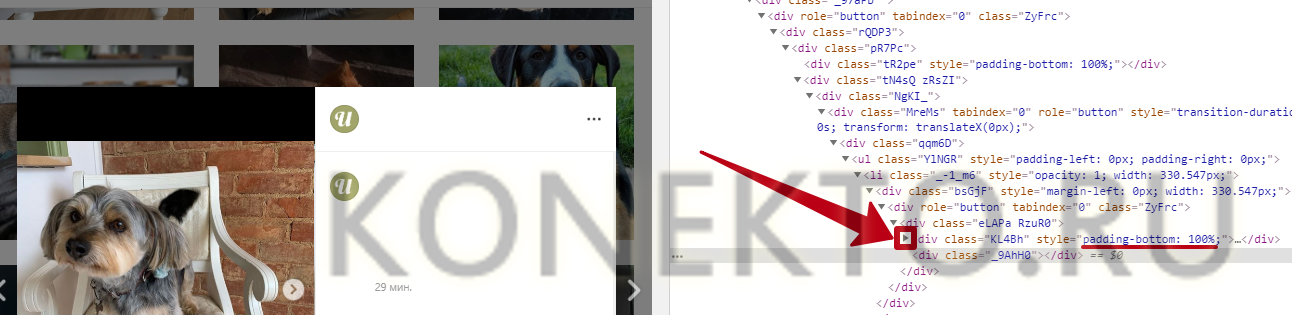
Кликнуть правой кнопкой мыши по любой из ссылок, начинающихся с «https», и нажать «Open in new tab».
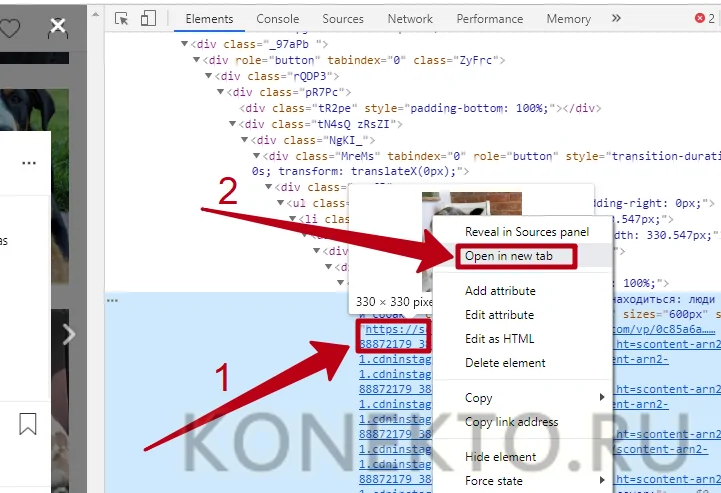
Фотка откроется в новой вкладке, откуда ее можно скачать на компьютер. Нужно нажать на нее правой кнопкой мыши и выбрать из списка вариант «Сохранить картинку как…».
Работаем через скриншоты
Еще один способ для тех, кому с вопросом надо разобраться быстро и эффективно. Это — скриншоты. То есть, съемка изображения вашего рабочего стола или того, что вы видите на экране.
Например, я использую компьютер под управлением ОС Windows, работаю в браузере Google Chrome, и когда захожу на Инстаграм Аврил Лавин, то вижу следующее:
А если вижу, значит, могу сделать съемку всего экрана, как в скриншоте выше, так и его части. Логика простая: если вы видите что-то на экране вашего компьютера или телефона, значит, можете это сфотографировать.
Как это сделать? Разные устройства предоставляют разные способы. Эти функции есть абсолютно в любом телефоне (разве что кроме морально устаревших моделей), я же покажу, как это сделать с помощью программы «Ножницы» ОС «Windows»:
● Выбираю фото, которое я хочу сохранить и нажимаю клавишу «Windows». Она находится в левом нижнем углу вашей клавиатуры — между клавишами Ctrl и Alt. Есть и другие вариации клавиатур, но вы легко ее опознаете по характерному фирменному значку компании Windows. Вот, как она выглядит у меня:
● Теперь введите название программы, которая нас с вами интересует. Это – «Ножницы». Вот, что вы должны увидеть на экране своего монитора:
● А теперь запускайте программу и выбирайте нужную область. Как несложно догадаться, областью в данном случае будет изображение, которое вы хотите сохранить. Будьте внимательны с полями: лучше захватить меньше, чем с белыми полосками. Хотя в дальнейшем вы без труда их удалите хоть в Фотошопе, хоть в штатном Paint. У вас откроется окно программы «Ножницы». Теперь просто нажмите на значок Дискеты и сохранить нужный файл куда требуется.
Хочу предупредить: сохранение через скриншоты, конечно же, самый эффективный способ, но в таком случае может потеряться качество. Вы можете скомбинировать этот способ с предыдущим, то есть, открывать полную версию фото, которая имеет самый большой размер и тогда делать скриншот.
Надеюсь дорогие друзья, теперь вы поняли, можно ли скачивать фото из чужой истории, из аккаунтов, из альбомов о прошлом 2018 году. В дальнейшем вы можете накладывать фильтры преобразовывающие изображения «в фотопленку» и другие.
Только будьте внимательны: не нарушайте авторские права. Ни в коем случае не используйте чужие изображения для коммерческой деятельности, например, для размещения объявления в Яндекс Директ и пр.
Если вы хотите зарабатывать в Инсте, настоятельно рекомендую курс «Инстаграм от Сапыча». Автор обещает научить вас зарабатывать 200 тысяч рублей в месяц.
А я на этом прощаюсь. Не забудьте подписаться на обновления моего блога и поделиться ссылкой на пост со своими друзьями.
Как сохранить фото на компьютер
Сохранить фото из Инстаграма на компьютер возможно через сторонние сервисы, используя плагины для браузеров Google Chrome или Opera.
Для скачивания фотографий понадобится плагин: «Скачать из Инстаграма». С его помощью пользователь может получить снимки, как из Ленты, так и Stories.
Как воспользоваться инструментами для Google Chrome:
- Зайти в браузер – три точки сверху.
- Дополнительные инструменты – Расширения.
- Вписать в поиск: Скачать с Инстаграма – Получить.
- Подождать окончания установки.
Чтобы сохранить фото профиля в Инстаграме, нужны сторонние сайты и сервис. К примеру: Gramotool. Пользователь получит снимок в полном формате, каким он был размещён автором. На сайте предложены отдельные разделы, где можно посмотреть аватарку, скачать публикацию, посмотреть «Истории».
Сохраняем свои фотки в высоком качестве
- Как сохранить фото из карусели:
- Перейти в компьютерную версию Инстаграма.
- Нажать на публикацию – Скопировать ссылку – открыть InstaGrabber.
- Вставить URL в строку ввода – выбрать снимки для скачивания.
Кроме этого, на сайте доступно скачивание видеозаписей. Также как и для фотографии копируем URL. Регистрация и подтверждение данных для входа не нужны – достаточно вставить ссылку на пост в строке ввода.
Скриншотим чужие
Чтобы просто сохранить чужие фото из Инстаграма, пользователь может сделать скриншот. Стандартная клавиша на компьютерах и ноутбуках PrtScrn предназначена для создания снимка полного экрана. Далее, чтобы скачать фотографию, нужно открыть стандартное приложение Windows Paint – нажать сочетание клавиш «Ctrl+V».
Чтобы скопировать только изображение без рамок, необходима программа FastStone.
В настройках инструмента можно указать область, которая будет выделена и сохранена:
- Перейти в чужой профиль в Инстаграме.
- Запустить FastStone – выделить область.
- Нажать: Сделать снимок – откроется новое окно, со сделанной фотографией.
- Файл – Сохранить как.
Теперь, пользователю нужно задать название снимка и формат для сохранения. Для изображений в высоком качестве подходит png. Сделать скриншот можно только с помощью компьютера и мобильной версии. В последнем случае, гость страницы должен зажать кнопку «питания» и нажать: «Создать снимок экрана».
Просмотр исходного кода
Чтобы сохранить снимок через код, нужно перейти в компьютерную версию сайта и запустить: «Просмотр кода». Функция доступна со всех типов браузеров: Google Chrome, Opera и Internet Explorer.
Как скопировать фотографию из Инстаграма:
- Зайти в социальную сеть со своего профиля.
- Нажать по выбранному списка – в свободном пространстве: «Посмотреть код».
- Нажать в строке кода: «Ctrl+F» – JPG.
- Отыскать ссылку со своей фотографией – сохранить на компьютер.
Использование сервиса Webstagram
Где взять ссылку на публикации в Инстаграме:
- Зайти в социальную сеть – авторизоваться.
- Выбрать снимок из Ленты – нажать по нему.
- Сверху три точки – Скопировать URL.
Или же, перейти к публикации и копировать ссылку из адресной строки, расположенной сверху. После, полученный URL нужно вставить в строку на сайте и нажать «Скачать», как только появится результат. Как и другие подобные сервисы, не требует прямого подключения к Инстаграму и работает только по URL.
Скачивание с помощью браузера
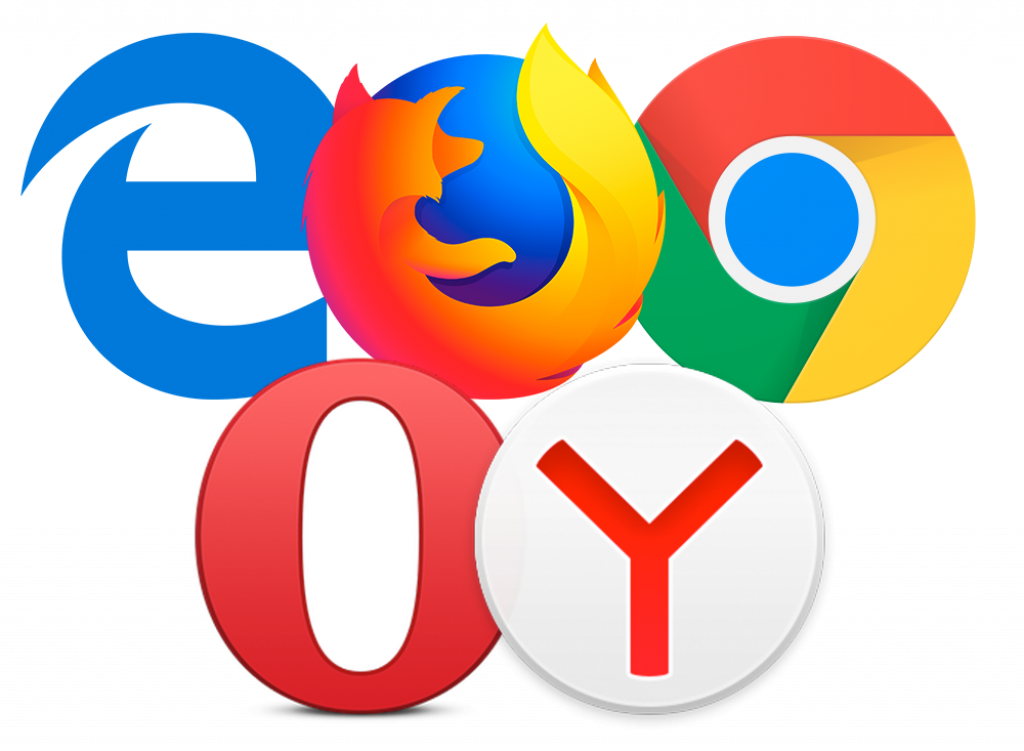
Как загрузить фото или видео из Instagram:
- Обновите ваш браузер до последней версии.
- Откройте веб-обозреватель и зайдите в Instagram.
- Перейдите на страницу картинки или видеозаписи, которую вы желаете сохранить.
- Правой кнопкой мыши кликните по контенту и выберите пункт «Исходный код страницы».
- В открытой вкладке нажмите сочетание клавиш «Ctrl+F». В строке поиска введите «og:image» (для изображений) или «og:video» (для видео).
- Полностью скопируйте выделенную строку (без кавычек).
- Откройте новую вкладку в браузере и вставьте скопированную ссылку в адресную строку. Нажмите клавишу «Enter».
- Кликните правой кнопкой мыши по открывшемуся изображению и выберите пункт меню «Сохранить изображение как…».
Приложения для скачивания изображений с Инстаграм на телефоне
Второй способ сохранения изображений из Инстаграма – использование специализированных Андроид приложений. Рассмотрим 4 варианта.
InstaSave
Для использования приложения:
- Скачайте его из Play Market.
- Установите на свой гаджет.
- Найдите интересующее вас изображение в Instagram.
- Скопируйте ссылку.
- Перейдите в Instasave и нажмите кнопку скачать.
Преимущества:
- Возможность бесплатного использования.
- Простота использования.
- Есть функция резервного копирования.
Недостатки:
Нет русского языка.
У сервиса есть сайт instasave.ru, которым можно пользоваться без установки приложения прямо из браузера.
Приложение InstaSave
Savegram
Утилита расширяет возможности стандартного приложения Инстаграм. Принцип работы следующий:
- Скачайте и установите Savegram на свой смартфон.
- Запустите мобильное приложение социальной сети и пройдите авторизацию в системе, указав пароль и имя пользователя.
- После этого откройте персональную страницу и выберите фотографию или видеоролик, который нужно сохранить.
- Нажмите на кнопку в виде троеточия на верхней панели окна, затем «Сохранение».
- Если кликнуть на этот пункт, то автоматически запустится загрузка в галерею телефона.
На этом процедуру можно считать завершенной.
Приложение Savegram для Android
QuickSave
Очень удобное и функциональное приложение для ОС Android. При помощи него можно легко и быстро загрузить фотографию или видеоролик из Instagram в память устройства:
- Скачайте и установите приложение с Google Play на свой мобильник.
- Зайдите в Инстаграм и скопируйте ссылку на понравившуюся публикацию в буфер обмена.
- Откройте QuickSave и нажмите на кнопку загрузки.
Его можно загрузить бесплатно, а за небольшие деньги приобрести PRO версию с дополнительными функциями.
Достоинства QuickSave:
- Легко использовать.
- Софт бесплатный.
- Массовая загрузка фотографий.
Приложение QuickSave скачивает фото и видео из Instagram
FastSave for Instagram
Это одно из самых популярных мобильных приложений для скачивания картинок по одному или массово. Для скачивания:
- Выбираем интересующий нас пост.
- Сохраняем ссылку в буфер обмена.
- Запускаем FastSave for Instagram
- Выбираем пункт «Скачать».
Плюсы:
- Простое использование
- Распространяется бесплатно.
- Очень широкий функционал.
Недостатки:
Много встроенной рекламы.
Интерфейс программы FastSave for Instagram
Как сохранить фотографии из Instagram на iPhone?
Скачать фотографии на Айфоне из Инстаграма можно через специальные приложения или посредством URL. Рассмотрим оба способа.
Repost for Instagram Instasave
Приложение успело полюбиться многим владельцам iPhone. Его используют для быстрой загрузки любых фото из Instagram в память гаджета.
Схема работы:
- Открыть нужное изображение.
- Нажать на три точки, которые находятся сверху с правой стороны экрана.
- Перед вами появится перечень задач, вы должны выбрать «Copy Share URL», другими словами скопировать ссылку.
- Запустить приложение.
- Сразу же после активации программа автоматически распознает скопированную ссылку в буфере обмена.
- Далее фото будет находиться в списке для скачивания.
- Чтобы сохранить картинку необходимо кликнуть на значок скачивания.
Фотография сохранится в медиафайлах.
Save Images
Это не приложение, а дополнительное расширение на браузер Safari. Оно позволяет сохранять фото и видео не только с социальной сети Instagram, но и со всех ресурсов. Можете несколькими кликами загрузить сразу все картинки со страницы в интернете, причем без потери качества и изменения размеров. Чтобы сохранить фото Инстаграм на телефон Айфон, потребуется:
Сохранение фотографий Instagram через URL на iPhone
Этот метод распространен среди множества пользователей, но если вы новичок, то вот инструкция:
- Откройте Instagram и найдите, интересующее вас изображение;
- Нажмите «…» в верхнем правом углу, выберите «Копировать ссылку»;
-
Затем откройте браузер Safari и вставьте в адресную строку, скопированную ссылку;
- Сделайте долгое нажатие по изображению и выберите «Копировать»;
- Создайте новую заметку в приложение Заметки;
- Снова сделайте долгое нажатие и выберите «Вставить»;
-
После того, как фото появится в заметке, коснитесь его, а затем, в левом нижнем углу нажмите кнопку «Поделиться» и выберите «Сохранить изображение».
- Откройте приложение «Фото», где найдете, интересующую вас фотографию.
Другие способы сохранения фотографий
Через исходный код
Еще один интересный метод, который позволит получить картинки в высоком качестве без сторонних сервисов.
1. Открываем нужное изображение.
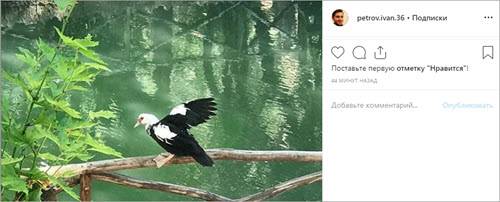
2. Щелкаем правой кнопкой мыши по фото и выбираем пункт «Просмотр кода страницы».
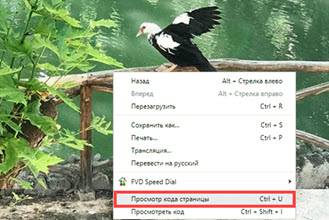
3. Откроется новая вкладка с кодом. Нажимаем сочетание клавиш Ctrl + F и в верхней строке поиска вводим og:image
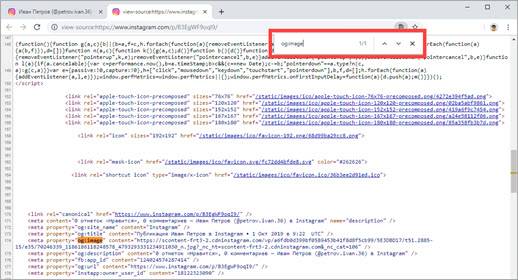
4. Выделяем ссылку в кавычках (после слова content). Для этого зажимаем левую кнопку мыши и выделяем длинный код.

5. Щелкаем по выделенной части правой кнопкой мыши и выбираем «Копировать».
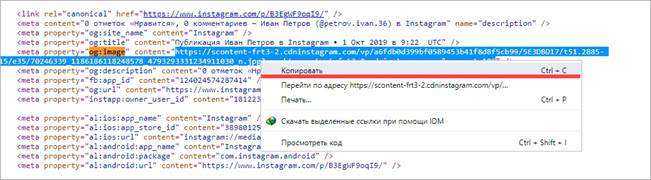
6. Открываем новую вкладку в браузере, вставляем скопированный код в адресную строку и нажимаем Enter на клавиатуре.

7. Откроется фотка в высоком качестве. Теперь ее можно скачать, щелкнув правой кнопкой мыши и выбрав пункт «Сохранить картинку как…».
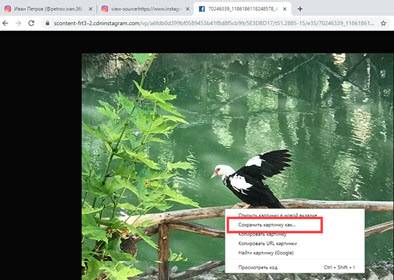
Через скриншот
1. Откройте фотографию. Нажмите на клавиатуре клавишу Print Screen один раз.
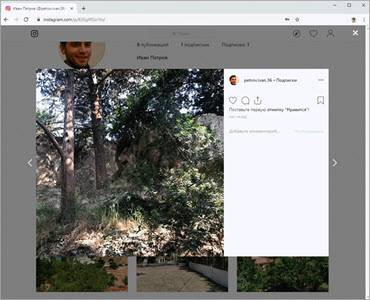
2. Перейдите в программу Paint: Пуск – Стандартные – Paint.
3. Нажмите на кнопку «Вставить» вверху.
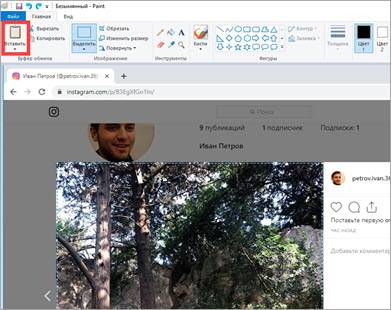
4. Скриншот добавится. Теперь из него можно вырезать фото. Для этого выделите область правой кнопкой мыши и выберите «Обрезать».
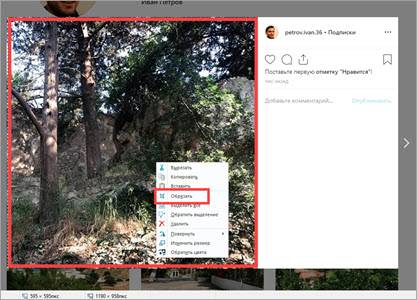
Полезные сервисы
Чтобы сохранить сразу все фото из инстаграма, проще всего воспользоваться сервисами, которые всё сделают за вас.
Сайт
Как за один раз сохранить фото из инстаграма:
- Переходим на сайт.
- В поле вставляем ссылку на нужный профиль.
- Ждём, когда все фотографии прогрузятся.
- Как только всё будет готово, тыкайте на каждое фото, и оно сохранится на ваш компьютер.
- Чтобы сохранить фото из инстаграма на айфоне или андроиде, изображение нужно слегка удерживать.
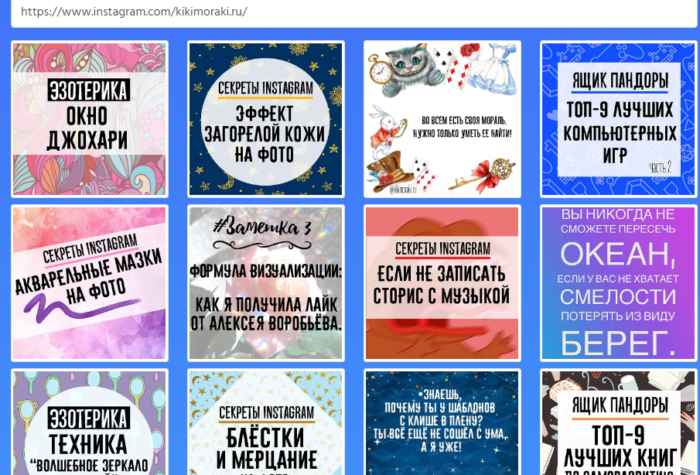
Расширения
Если вы любитель плагинов и расширений, тогда для каждого браузера подойдёт:
- Instag Downloader для Chrome;
- Instagram Downloader для Opera;
- InstaDown для Mozilla.
Как только вы установите расширения в свой браузер на компьютер, у вас в инстаграме появятся кнопки «Скачать все/Скачать фотографии/Скачать видео».
Приложения
Как сохранить фото из инстаграма на айфон и андроид? Для этого можно воспользоваться следующими приложениями:
- InstaSave;
- InstaDown;
- SaveFromInsta.
Бот
Используйте вот этот телеграм-бот: @instasavegrambot. Бот может сохранять фото, видео, а также посты любого аккаунта. Достаточно ввести ник нужного пользователя или прислать ему ссылку на пост.